May 2024 업데이트 됨: 우리의 최적화 도구를 사용하여 오류 메시지를 받지 않고 시스템 속도를 늦추십시오. 지금 다운로드 이 링크
- 다운로드 및 설치 여기에 수리 도구.
- 컴퓨터를 스캔하도록 합니다.
- 그러면 도구가 컴퓨터 수리.
"선택 항목이 잠겨 있기 때문에 수정이 허용되지 않습니다"라는 제목의 문서를 수정하려고 할 때 Word 2007, Word 2010 또는 기타 Office 제품군 제품의 맨 아래에 메시지가 표시되면이 문서에서 "이유"질문에 대한 답을 얻을 수 있습니다. 문서를 다시 편집 가능하게 만드는 방법을 알려줍니다.
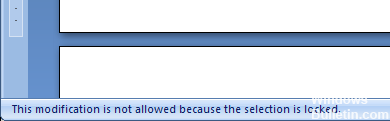
이것으로 문서에 삽입 할 수 없습니다. Microsoft Office 오류. 시작 탭의 삽입 버튼 위로 마우스를 이동하면 다음 오류 메시지가 표시됩니다. "이 명령은 현재 비활성화되어 있습니다. 이 명령은 문서가 최종 문서로 표시되어 있으므로 사용할 수 없습니다.
모든 문서의 경우이 경우 소프트웨어를 활성화하지 않았거나 만료 된 평가 버전이 있습니다. 도움말을 클릭하고 제품 활성화로 이동하십시오.
이 문제가 단일 문서에서 발생하면 도구를 클릭하고 문서 보호 해제로 이동하십시오.
Synergy 업데이트 또는 비활성화 (필요한 경우)
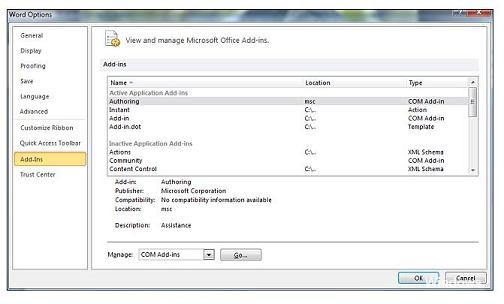
Synergy는이 두 가지 오류 메시지 변형 중 하나를 담당 할 수도 있습니다. 이 동작은 Microsoft Office 응용 프로그램의 끌어서 놓기 선택 옵션을 효과적으로 비활성화하는 잘 알려진 시너지 버그의 일부입니다.
v1.8.2-stable이 출시 된 이후 Synergy 개발자는이 버그를 업데이트했습니다. 따라서이 오류 메시지가 여전히 나타나며 Synergy가 설치된 경우 Synergy를 최신 버전으로 업데이트하여 문제 해결 안내서를 시작하십시오.
2024 년 XNUMX 월 업데이트 :
이제 이 도구를 사용하여 파일 손실 및 맬웨어로부터 보호하는 등 PC 문제를 방지할 수 있습니다. 또한 최대 성능을 위해 컴퓨터를 최적화하는 좋은 방법입니다. 이 프로그램은 Windows 시스템에서 발생할 수 있는 일반적인 오류를 쉽게 수정합니다. 손끝에 완벽한 솔루션이 있으면 몇 시간 동안 문제를 해결할 필요가 없습니다.
- 1 단계 : PC 수리 및 최적화 도구 다운로드 (Windows 10, 8, 7, XP, Vista - Microsoft Gold 인증).
- 2 단계 : "스캔 시작"PC 문제를 일으킬 수있는 Windows 레지스트리 문제를 찾으십시오.
- 3 단계 : "모두 고쳐주세요"모든 문제를 해결합니다.
그러나 최신 버전으로의 업그레이드가 궁금한 점이 있다면 다른 사용자는 Microsoft Office 프로그램에서 선택을 시도하기 바로 전에 Win 버튼을 눌러이 문제를 해결할 수있었습니다.
이 문제를 해결할 수있는 또 다른 방법은 Office 응용 프로그램을 사용하여 소프트웨어를 사용하지 않도록 설정하거나 완전히 제거하는 것입니다.
이 방법이 특정 시나리오에 적용되지 않으면 아래의 다음 방법으로 진행하십시오.
사무실이 아직 활성화되지 않았습니다.

Word와 Excel에서 모두 문제가 발생하면이 문제는 분명히 데스크톱 전체에서 발생합니다. 인터넷에 연결되어 있으면 왼쪽 상단의 Office 버튼을 클릭하고 메뉴 하단의 Word Options를 선택하십시오.
왼쪽의 새 창에서 자원을 선택한 다음 활성화 버튼을 클릭하십시오. 이것은 Word를 활성화시켜야합니다. 즉, 이미 활성화되어 있습니다 (즉, 문제의 원인이 아닙니다). 또는 활성화되지 않았고 활성화 할 수없는 이유에 대한 자세한 정보를 제공해야합니다.
파일 보호 중지
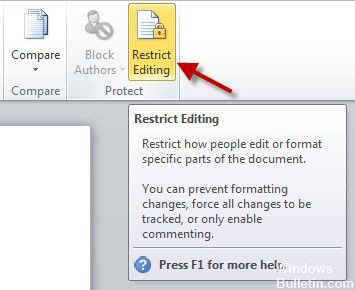
위의 방법을 실행 한 후에도 파일에 계속 액세스 할 수없는 경우 파일을 보호 할 수 있습니다. 다음 단계에 따라 Word 2013에서 편집 제한을 쉽게 제거 할 수 있습니다.
- 검토 탭으로 이동하여 수정 제한을 클릭 한 다음 서식 및 수정 제한을 선택하십시오.
- 문서 옆에 작은 창이 나타납니다. 보호 중지 버튼이 보이면 클릭하십시오. 보호 시작 버튼이있는 경우 창을 닫아 Word 2013에서 잠긴 선택 항목의 잠금을 해제하면됩니다.
전문가 팁 : 이 복구 도구는 리포지토리를 검색하고 이러한 방법이 효과가 없는 경우 손상되거나 누락된 파일을 교체합니다. 문제가 시스템 손상으로 인한 대부분의 경우에 잘 작동합니다. 또한 이 도구는 시스템을 최적화하여 성능을 최대화합니다. 그것은에 의해 다운로드 할 수 있습니다 여기를 클릭

CCNA, 웹 개발자, PC 문제 해결사
저는 컴퓨터 애호가이자 실습 IT 전문가입니다. 컴퓨터 프로그래밍, 하드웨어 문제 해결 및 수리 분야에서 수년간의 경험을 갖고 있습니다. 저는 웹 개발과 데이터베이스 디자인 전문입니다. 네트워크 디자인 및 문제 해결을위한 CCNA 인증도 받았습니다.

